Είναι πραγματικά αναστατωμένο όταν θέλετε να παίξετε Minecraft αλλά δεν θα ξεκινήσει! Μην ανησυχείτε, δοκιμάστε τις παρακάτω λύσεις και μπορείτε να απολαύσετε το παιχνίδι σας.
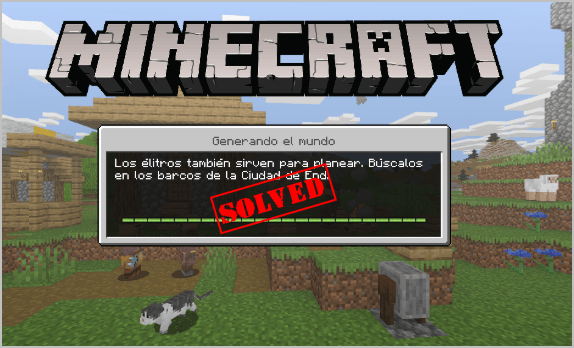
Εάν δεν γνωρίζετε εάν ο υπολογιστής σας είναι αρκετά ισχυρός για να τρέξει το παιχνίδι, κάτι που είναι ένας πιθανός λόγος για αυτό το ζήτημα, μπορείτε πρώτα να ελέγξετε τις απαιτήσεις συστήματος του Minecraft.
Δοκιμάστε αυτές τις διορθώσεις:
Ίσως να μην χρειαστεί να τα δοκιμάσετε όλα. απλά προχωρήστε στη λίστα μέχρι να βρείτε αυτό που σας ταιριάζει.
- Τερματισμός μη συμβατού λογισμικού
- Κατάργηση Mods
- Πάτα το Ctrl + Shift + Esc πληκτρολογήστε μαζί στο πληκτρολόγιό σας για να ανοίξετε το Διαχειριστής εργασιών .
- Στο Διαδικασίες καρτέλα, κάντε δεξί κλικ στο Minecraft και επιλέξτε Τέλος εργασίας .
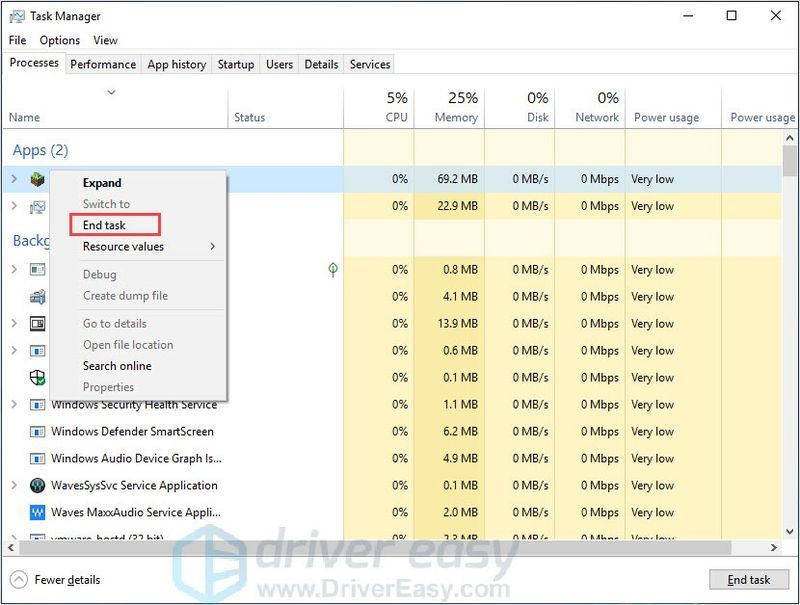
- Εκκινήστε ξανά το Minecraft για να ελέγξετε αν λειτουργεί σωστά.
- Ο εκκινητής δεν ανταποκρίνεται. Θα μπορούσατε να το κλείσετε και το Minecraft θα λειτουργούσε ως συνήθως.
- Ο εκτοξευτής ανταποκρίνεται και παραμένει ανοιχτός, το Minecraft λειτουργεί απλά.
- Κάντε δεξί κλικ στο Minecraft σας και επιλέξτε Ιδιότητες .
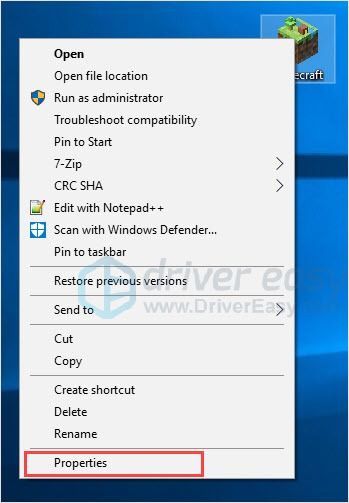
- Στο Συμβατότητα καρτέλα επιλέξτε το πλαίσιο Εκτελέστε αυτό το πρόγραμμα σε λειτουργία συμβατότητας για .
- Επιλέξτε το λειτουργικό σύστημα στο αναπτυσσόμενο μενού.
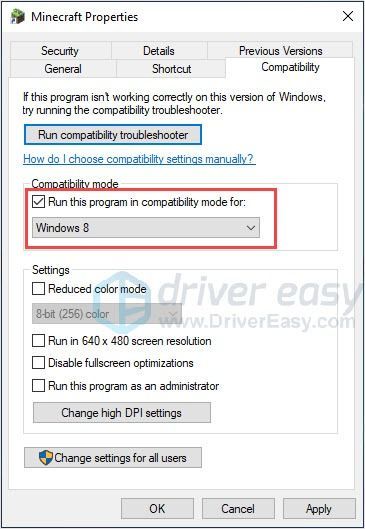
- Κάντε κλικ Εφαρμογή > ΟΚ .
- Εκτελέστε το Driver Easy και κάντε κλικ Σάρωση τώρα κουμπί. Το Driver Easy θα σαρώσει τον υπολογιστή σας και θα εντοπίσει τυχόν προβλήματα προγραμμάτων οδήγησης.
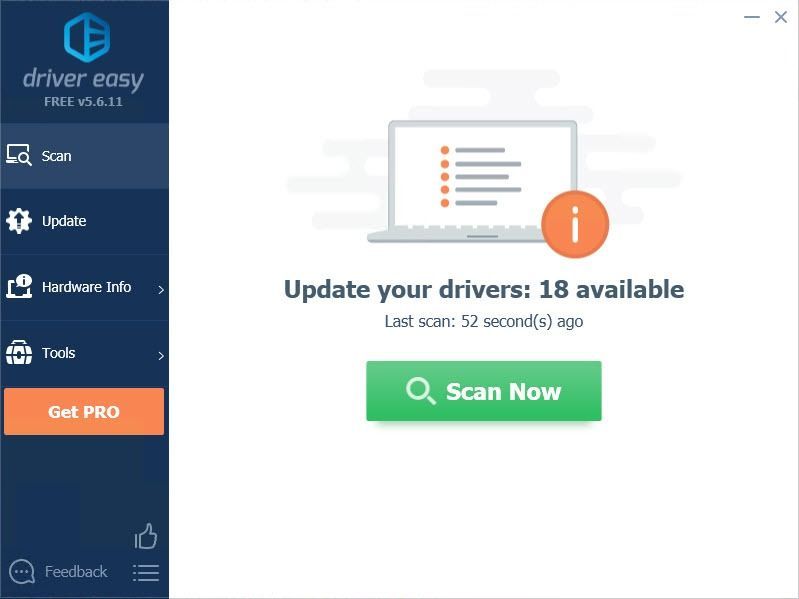
- Κάντε κλικ στο Εκσυγχρονίζω κουμπί δίπλα στο πρόγραμμα οδήγησης για αυτόματη λήψη και εγκατάσταση της σωστής έκδοσης αυτού του προγράμματος οδήγησης (μπορείτε να το κάνετε με τη δωρεάν έκδοση). Ή κάντε κλικ Ενημέρωση όλων για αυτόματη λήψη και εγκατάσταση της σωστής έκδοσης του όλα τα προγράμματα οδήγησης που λείπουν ή δεν είναι ενημερωμένα στο σύστημά σας (αυτό απαιτεί το Pro έκδοση – θα σας ζητηθεί να κάνετε αναβάθμιση όταν κάνετε κλικ στην Ενημέρωση όλων).
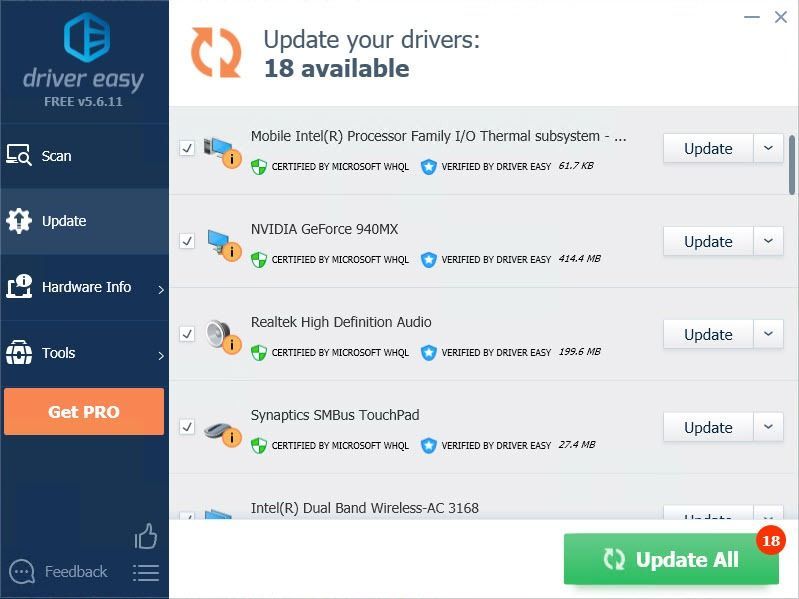
- Μεταβείτε στο C:Program Files (x86)Minecraft.
- Διπλό κλικ απεγκατάσταση για να απεγκαταστήσετε το Minecraft.
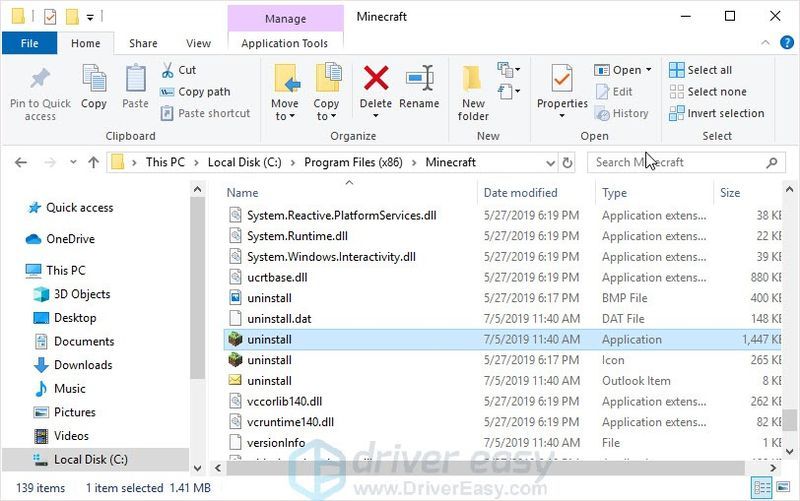
- Κατεβάστε και εγκαταστήστε την πιο πρόσφατη έκδοση του Minecraft.
- Παιχνίδια
Διόρθωση 1: Τερματίστε τη διαδικασία Minecraft
Εάν ο εκκινητής έκλεισε αλλά δεν ξεκινήσει το Minecraft αφού κάνετε κλικ στο Παίζω κουμπί, μπορείτε να ανοίξετε το Διαχειριστής εργασιών για να τερματίσετε την εργασία με μη αυτόματο τρόπο. Η επανεκκίνηση του Minecraft μπορεί να διορθώσει το πρόβλημα της μη εκκίνησης.
Ορισμένοι χρήστες ανέφεραν ότι όταν εμφανιστεί αυτό το ζήτημα, θα υπάρχουν δύο MinecraftLauncher.exe. Πρέπει να τερματίσετε και τις δύο εργασίες και να επανεκκινήσετε το παιχνίδι.
Να πώς:
Εάν έχετε δύο MinecraftLauncher.exe, αφού διορθώσετε το πρόβλημα, πρέπει να ανοίξετε τις Ρυθμίσεις στο πρόγραμμα εκκίνησης, επιλέξτε Διατήρηση του προγράμματος εκκίνησης ανοιχτό ενώ εκτελείται το παιχνίδι. Θα μπορούσατε να συναντήσετε δύο καταστάσεις:
Για να αποκτήσετε καλύτερη εμπειρία παιχνιδιού και να βελτιώσετε την απόδοση του υπολογιστή σας, συνιστάται ενημερώστε τους οδηγούς σας .
Επιδιόρθωση 2: Τερματισμός μη συμβατού λογισμικού
Καλύτερα να τερματίσετε όλες τις εφαρμογές παρασκηνίου πριν εκτελέσετε το Minecraft. Το κέντρο βοήθειας Minecraft διαθέτει καταχωρημένο λογισμικό που είναι γνωστό ότι δεν είναι συμβατά με το Minecraft και θα πρέπει να απεγκατασταθούν από το σύστημά σας.
Το Discord, το AVG Antivirus, το BitDefender κ.λπ. είναι στη λίστα. Απενεργοποιώντας λοιπόν τα προγράμματα προστασίας από ιούς και τα τείχη προστασίας, τερματίζοντας το Discord και εκτελέστε το Minecraft.
Εάν λειτουργεί σωστά, καλύτερα να αλλάξετε το λογισμικό προστασίας από ιούς.
Μην κάνετε κλικ σε ύποπτους συνδέσμους ή ιστότοπους ενώ το λογισμικό προστασίας από ιούς και τα τείχη προστασίας είναι απενεργοποιημένα, ο υπολογιστής σας βρίσκεται σε κίνδυνο.
Διόρθωση 3: Εκτελέστε το Minecraft ως διαχειριστής
Το ζήτημα των προνομίων μπορεί να είναι ο λόγος για αυτό το πρόβλημα. Με πρόσβαση υψηλής ακεραιότητας, το Minecraft μπορεί να κάνει πλήρη χρήση των δυνατοτήτων του, επομένως εκτελέστε το Minecraft ως διαχειριστής για να δείτε εάν αυτό επιλύει το πρόβλημά σας.
ΠΩΣ : Κάντε δεξί κλικ στο Minecraft και επιλέξτε Εκτέλεση ως διαχειριστής .
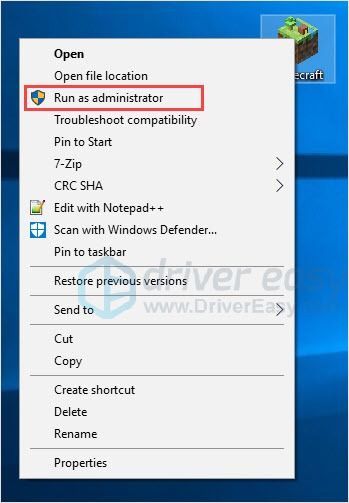
Εκκινήστε το Minecraft και ελέγξτε αν λειτουργεί σωστά.
Επιδιόρθωση 4: Χρησιμοποιήστε τη λειτουργία συμβατότητας
Τα παιχνίδια που δημιουργήθηκαν για προηγούμενες εκδόσεις των Windows θα λειτουργούν στην πρόσφατη έκδοση των Windows 10, αλλά ορισμένα μπορεί να εκτελούνται κακώς ή να μην εκτελούνται καθόλου. Η λειτουργία συμβατότητας επιτρέπει στα παιχνίδια να χρησιμοποιούν ρυθμίσεις από παλαιότερη έκδοση των Windows, οι οποίες μπορούν να σας βοηθήσουν να επιλύσετε το πρόβλημα που δεν εκκινεί το Minecraft.
Εκκινήστε το Minecraft και ελέγξτε αν λειτουργεί σωστά.
Διόρθωση 5: Κατάργηση Mods
Διάφορα mods είναι διαθέσιμα για το Minecraft και είναι φυσιολογικό να χρησιμοποιείτε mods όταν παίζετε Minecraft. Ωστόσο, τα mods μερικές φορές αλλάζουν τη συμπεριφορά του παιχνιδιού σας και μπορεί να προκαλέσουν άγνωστα προβλήματα. Επομένως, εάν χρησιμοποιείτε mods ενώ παίζετε Minecraft, αφαιρέστε όλα τα mods που έχετε εγκαταστήσει.
Εάν το παιχνίδι σας λειτουργεί τέλεια, το πρόβλημα προκλήθηκε σίγουρα από mods. Μπορείτε να ελέγξετε τα mods ένα προς ένα για να δείτε ποιο προκαλεί το πρόβλημα.
Εάν το πρόβλημά σας εξακολουθεί να υφίσταται, μην ανησυχείτε. Υπάρχει κάτι άλλο να δοκιμάσετε
Διόρθωση 6: Ενημερώστε το πρόγραμμα οδήγησης της κάρτας γραφικών σας
Το πρόβλημα με την εκκίνηση του Minecraft πιθανότατα προκαλείται από προβλήματα προγραμμάτων οδήγησης. Εάν χρησιμοποιείτε λάθος πρόγραμμα οδήγησης κάρτας οθόνης ή εάν το πρόγραμμα οδήγησης δεν είναι ενημερωμένο, ενδέχεται να αντιμετωπίσετε αυτό το πρόβλημα. Εκτός από την επίλυση αυτού του προβλήματος, η ενημέρωση των προγραμμάτων οδήγησης μπορεί επίσης να βελτιώσει την απόδοση του υπολογιστή σας.
Υπάρχουν δύο τρόποι ενημέρωσης των προγραμμάτων οδήγησης:
Επιλογή 1 – Χειροκίνητα – Θα χρειαστείτε κάποιες γνώσεις υπολογιστή και υπομονή για να ενημερώσετε τα προγράμματα οδήγησης σας με αυτόν τον τρόπο, γιατί πρέπει να βρείτε ακριβώς το σωστό πρόγραμμα οδήγησης στο διαδίκτυο, να το κατεβάσετε και να το εγκαταστήσετε βήμα προς βήμα.
Ή
Επιλογή 2 – Αυτόματα (Συνιστάται) – Αυτή είναι η πιο γρήγορη και εύκολη επιλογή. Όλα γίνονται με μερικά μόνο κλικ του ποντικιού – εύκολο ακόμα κι αν είστε αρχάριος υπολογιστής.
Επιλογή 1 - Κατεβάστε και εγκαταστήστε το πρόγραμμα οδήγησης με μη αυτόματο τρόπο
Για να λάβετε το πιο πρόσφατο πρόγραμμα οδήγησης, πρέπει να μεταβείτε στον ιστότοπο του κατασκευαστή, να βρείτε τα προγράμματα οδήγησης που αντιστοιχούν στη συγκεκριμένη έκδοση των Windows (για παράδειγμα, Windows 32 bit) και να κάνετε λήψη του προγράμματος οδήγησης με μη αυτόματο τρόπο.
Αφού κατεβάσετε τα σωστά προγράμματα οδήγησης για το σύστημά σας, κάντε διπλό κλικ στο αρχείο που κατεβάσατε και ακολουθήστε τις οδηγίες που εμφανίζονται στην οθόνη για να εγκαταστήσετε το πρόγραμμα οδήγησης.
Επιλογή 2 – Αυτόματη ενημέρωση των προγραμμάτων οδήγησης κάρτας βίντεο
Εάν δεν έχετε τον χρόνο, την υπομονή ή τις δεξιότητες υπολογιστή για να ενημερώσετε τα προγράμματα οδήγησης με μη αυτόματο τρόπο, μπορείτε να το κάνετε αυτόματα με το Driver Easy.
Driver Easy θα αναγνωρίσει αυτόματα το σύστημά σας και θα βρει τα σωστά προγράμματα οδήγησης για αυτό. Δεν χρειάζεται να γνωρίζετε ακριβώς ποιο σύστημα εκτελεί ο υπολογιστής σας, δεν χρειάζεται να διακινδυνεύσετε να κατεβάσετε και να εγκαταστήσετε το λάθος πρόγραμμα οδήγησης και δεν χρειάζεται να ανησυχείτε μήπως κάνετε κάποιο λάθος κατά την εγκατάσταση.
Μπορείτε να ενημερώσετε τα προγράμματα οδήγησης αυτόματα είτε με το ΔΩΡΕΑΝ είτε με το Pro έκδοση του Driver Easy. Αλλά με το Pro έκδοση χρειάζονται μόλις 2 κλικ (και λαμβάνετε πλήρη υποστήριξη και εγγύηση επιστροφής χρημάτων 30 ημερών):
Επανεκκινήστε τον υπολογιστή σας και ξεκινήστε το παιχνίδι για να δείτε εάν το Minecraft εκκινείται σωστά.
Η Pro έκδοση του Driver Easy έρχεται με πλήρη τεχνική υποστήριξη.Εάν χρειάζεστε βοήθεια, επικοινωνήστε Η ομάδα υποστήριξης του Driver Easy στο support@drivereasy.com .
Διόρθωση 7: Επανεγκαταστήστε το Minecraft
Εάν δεν ξέρετε ποιο είναι το πρόβλημα, τότε η επανεγκατάσταση του Minecraft είναι μια καλή ιδέα. Αυτή η κοινή αλλά χρήσιμη μέθοδος έχει βοηθήσει πολλούς χρήστες.
Εκκινήστε το Minecraft και ελέγξτε αν λειτουργεί σωστά.
Ελπίζουμε να βρείτε χρήσιμες τις παραπάνω πληροφορίες. Και αν έχετε οποιεσδήποτε ιδέες, προτάσεις ή ερωτήσεις, μην διστάσετε να αφήσετε ένα σχόλιο παρακάτω.
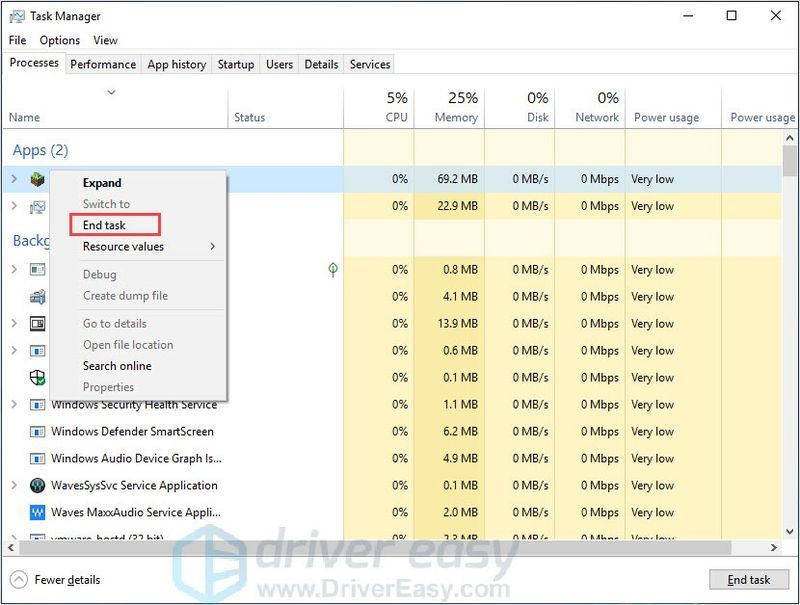
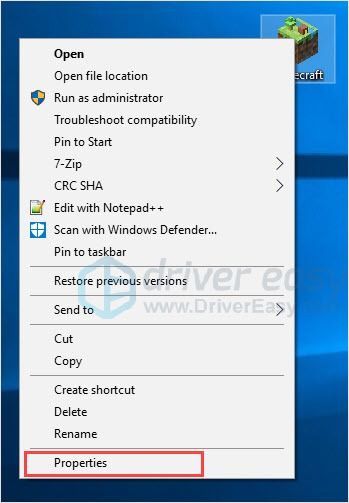
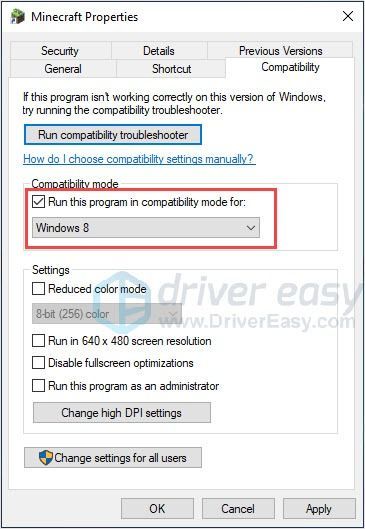
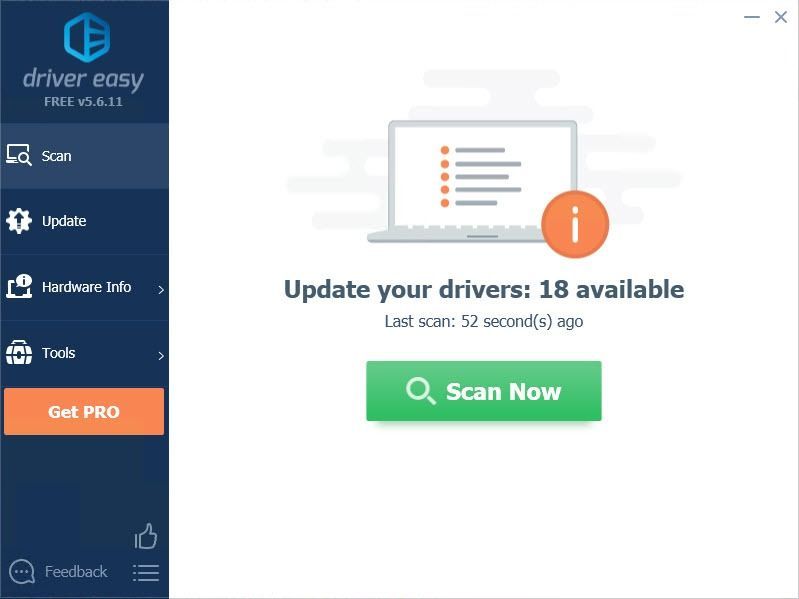
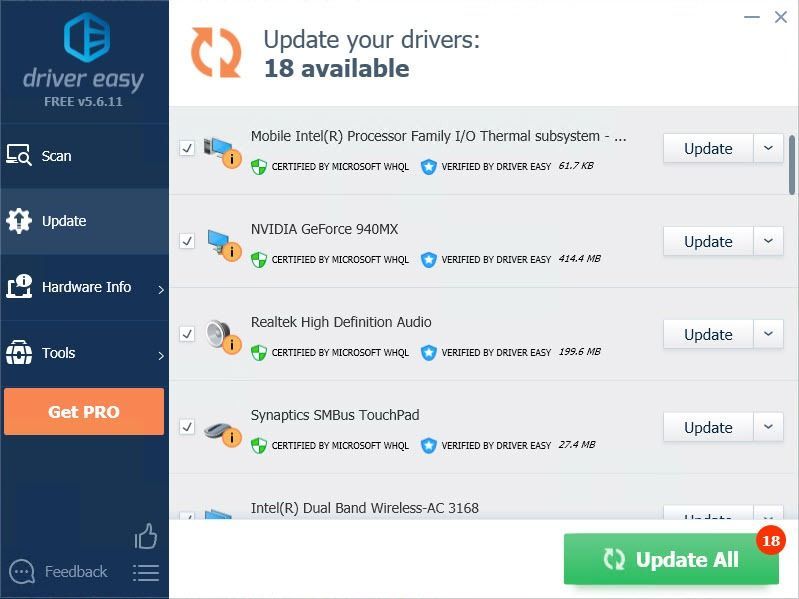
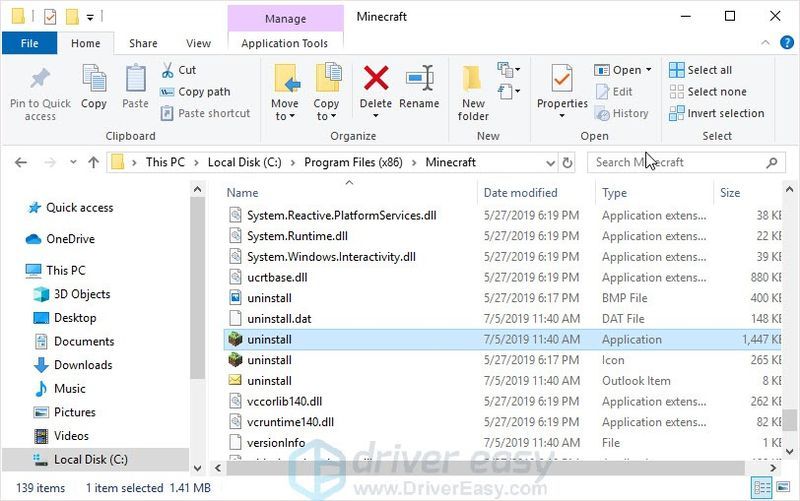


![[ΕΠΙΛΥΘΗΚΕ] Ο ήχος των Windows 11 δεν λειτουργεί](https://letmeknow.ch/img/knowledge/00/windows-11-audio-not-working.jpg)

![[Διορθώθηκε] Αυτή η συσκευή δεν υπάρχει (Κωδικός 24) - Windows 10, 8 ή 7](https://letmeknow.ch/img/common-errors/54/this-device-is-not-present-windows-10.jpg)
